Hệ điều hành di động của Apple, iOS, được đánh bóng và ở hầu hết các lĩnh vực, tốt hơn đối thủ cạnh tranh. Tuy nhiên, nó vẫn có những lỗi, sự cố và khó chịu. Một trong những tác nhân gây khó chịu đó là iPhone rung ngẫu nhiên mà không có lý do. Điều này có thể xảy ra do một số ứng dụng hoặc thậm chí ở cấp hệ thống. Đôi khi iPhone bị rung đột ngột mà không có thông báo. Dù là nguồn nào đi nữa, nếu iPhone của bạn rung và bạn không biết tại sao điều này lại xảy ra, ở đây chúng tôi đã liệt kê một số cách dễ dàng để khắc phục nó - bắt đầu với cơ bản và sau đó đến một số biện pháp khắc nghiệt như chế độ DFU.
iPhone Rung ngẫu nhiên: Cách khắc phục điều này
Khởi động lại hoặc buộc khởi động lại iPhone của bạn
Cách đầu tiên để đảm bảo rằng iPhone của bạn không rung ngẫu nhiên là khởi động lại nó và nếu điều đó không hiệu quả, hãy tiếp tục và buộc khởi động lại iPhone của bạn. Nếu nó bị kẹt và rung, buộc khởi động lại / khôi phục cài đặt gốc sẽ hữu ích. Đây là một số liên kết để được hỗ trợ của bạn.
- Các bước buộc khởi động lại hoặc khởi động lại iPhone X và 11 Series
- Hai cách để khởi động lại iPhone 8 Plus hoặc 8
- Cách khởi động lại iPhone / iPad mà không cần nút nguồn và nút Home
Buộc thoát tất cả các ứng dụng iPhone đang mở
Một cách hack đơn giản khác mà bạn có thể thử để khắc phục sự cố iPhone rung mà không có thông báo là buộc thoát tất cả các ứng dụng đang mở. Đối với nút trang chủ nhấp đúp này hoặc trên iPhone không có nút trang chủ, hãy vuốt lên và giữ. Bây giờ, hãy vuốt tất cả các thẻ ứng dụng đang mở lên và loại bỏ chúng.
Đảm bảo iPhone của bạn không bị ướt
IPhone hiện đại được chứng nhận IP để bảo vệ chống thấm nước. Tuy nhiên, nếu bạn vượt quá giới hạn, nước có thể bị rò rỉ bên trong thiết bị. Một chiếc iPhone có chất lỏng bên trong có thể là một thảm họa và thậm chí nó có thể khiến iPhone của bạn trở nên vô dụng. Nếu bạn tin rằng iPhone của mình có thể bị ướt, hãy tắt ngay và lau khô.
Tắt thông báo thư
Ứng dụng mail nổi tiếng với việc gửi âm thanh thông báo muộn và rung vào những thời điểm bất thường. Nếu iPhone của bạn rung không có lý do, bạn nên tắt Rung cho ứng dụng Thư. Thực hiện theo các hướng dẫn bên dưới để đảm bảo rằng các rung động hoàn toàn tắt đối với thư.
Khởi chạy Cài đặt ứng dụng → Âm thanh & Haptics → Thư điện tử mới → Rung động → Không có (Mặc định)

 Sau khi bạn làm theo các bước trên, hãy kiểm tra các bước bên dưới.
Sau khi bạn làm theo các bước trên, hãy kiểm tra các bước bên dưới.
Mở Cài đặt ứng dụng → Thông báo → Thư → iCloud (hoặc tài khoản email của bạn) → Âm thanh → Rung động → Không có (Mặc định)

 Lần kiểm tra thứ ba tương tự như những gì chúng tôi đã làm ở trên.
Lần kiểm tra thứ ba tương tự như những gì chúng tôi đã làm ở trên.
Khởi chạy Cài đặt ứng dụng → Thông báo → Thư → CAO CẤP → Âm thanh → Rung động → Không ai.
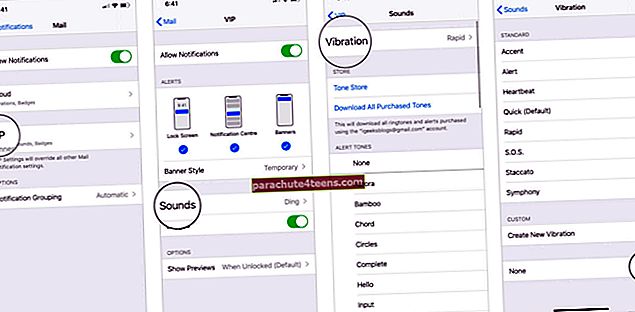 Tắt chế độ rung trên iPhone của bạn
Tắt chế độ rung trên iPhone của bạn
Không có bước nào hoạt động ở trên? Vâng, đã đến lúc tắt tất cả rung thông báo trên iPhone của bạn.
Khởi chạy Cài đặt ứng dụng → Âm thanh & Haptics → TẮT công tắc cho Rung khi đổ chuông và Rung khi Im lặng.
 Bạn muốn đi một con đường thậm chí cực đoan?
Bạn muốn đi một con đường thậm chí cực đoan?
bên trong Cài đặt ứng dụng → Khả năng tiếp cận → Chạm → TẮT công tắc cho Rung động. Nhưng hãy biết rằng nếu bạn làm theo bước này, tất cả các rung động trên iPhone của bạn sẽ bị vô hiệu hóa. Điều này bao gồm rung động khẩn cấp đối với động đất, sóng thần, v.v.
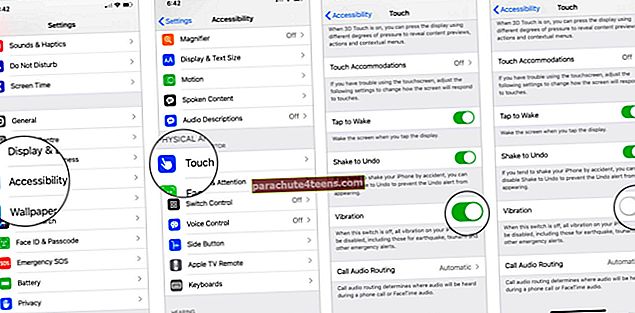 Đặt lại tất cả các thiết lập
Đặt lại tất cả các thiết lập
Tuy nhiên, không có may mắn? Hãy để chúng tôi thiết lập lại tất cả các Cài đặt để sửa lỗi rung iPhone ngẫu nhiên.
Mở Cài đặt ứng dụng → Chung → Cài lại → Đặt lại tất cả các thiết lập → Nhập mật mã của bạn → Đặt lại tất cả các thiết lập
Thử DFU (Cập nhật chương trình cơ sở thiết bị)
Phương án cuối cùng, bạn có thể thử nâng cấp / cài đặt lại iPhone của mình lên phiên bản iOS mới nhất bằng chế độ DFU. Hãy đọc kỹ liên kết và trước khi làm theo nó, hãy đảm bảo rằng bạn có bản sao lưu iPhone trên máy tính hoặc iCloud.
Kiểm tra cập nhật phần mềm
Apple sửa lỗi với mỗi bản cập nhật phần mềm và do đó bạn phải luôn chạy phiên bản iOS mới nhất. Để kiểm tra xem bạn có bản cập nhật phần mềm đang chờ xử lý hay không:
Mở Cài đặt ứng dụng → Chung → Cập nhật phần mềm
Nếu có bản cập nhật đang chờ xử lý, hãy tải xuống và cài đặt nó.
Liên hệ với bộ phận hỗ trợ của Apple
Chúng tôi đã thử hầu hết mọi thứ có thể ở cấp độ cá nhân tiêu chuẩn của mình, tuy nhiên, nếu các rung động ngẫu nhiên tiếp tục làm phiền bạn, đã đến lúc liên hệ với Bộ phận hỗ trợ của Apple hoặc đến cửa hàng cho họ.
iPhone Rung không có lý do khi sạc
IPhone của bạn có rung trong khoảng thời gian ngắn khi bạn cắm sạc không? Nếu có thì rất có thể lỗi không phải ở iPhone của bạn mà là do cáp sạc bạn đang sử dụng. Để khắc phục điều này, hãy đảm bảo bạn sử dụng cáp sét được chứng nhận. Cách tốt nhất là ghép nối cáp với bộ chuyển đổi của Apple hoặc bộ chuyển đổi được chứng nhận an toàn.
Đang ký…
Như vậy, đây là một số mẹo, thủ thuật, các bước và thủ thuật để khắc phục sự cố Sửa iPhone Rung không rõ nguyên nhân. Tôi hy vọng một trong số họ làm việc cho bạn. Bạn có bất kỳ cách hoặc phương pháp bổ sung nào để giải quyết vấn đề này không? Hãy cho chúng tôi biết những điều đó trong phần bình luận bên dưới.
Bạn có thể thích đọc…
- iPhone Không Rung Khi Bạn Nhận Cuộc Gọi Đến? Đây là một bản sửa lỗi
- Các bước để tắt rung cho đồng hồ báo thức trên iPhone
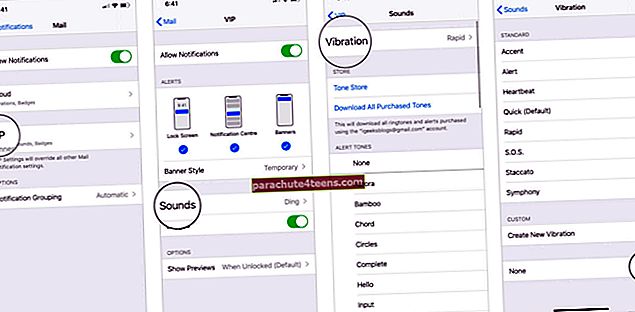 Tắt chế độ rung trên iPhone của bạn
Tắt chế độ rung trên iPhone của bạn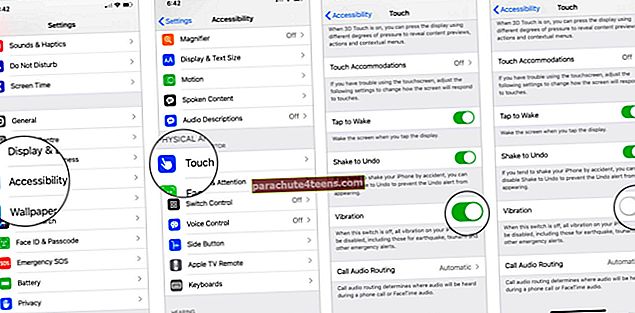 Đặt lại tất cả các thiết lập
Đặt lại tất cả các thiết lập
